2 Möglichkeiten zum Spiegeln eines Videos in iMovie
Als iPhone-, iPad- oder Mac-Benutzer können Sie problemlos auf den offiziellen Videoeditor iMovie zurückgreifen, wenn Sie Videos bearbeiten möchten. Er ist mit vielen häufig verwendeten Bearbeitungsfunktionen wie Trimmen, Kombinieren, Zuschneiden, Drehen und mehr ausgestattet. Wissen Sie So spiegeln Sie ein Video in iMovie?
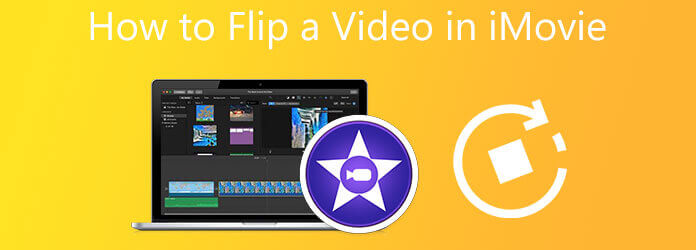
Dieser Beitrag bietet Ihnen eine ausführliche Anleitung zum Drehen und Spiegeln von Videos mit iMovie auf iOS-Geräten und Mac. Darüber hinaus wird ein guter Videoeditor empfohlen, um ein Video auf einem Computer besser bearbeiten und spiegeln zu können.
iMovie ist der kostenlose und standardmäßige Videoeditor für Apple-Produkte wie iPhone, iPad und Mac. Er bietet eine spezielle Drehfunktion, mit der Sie Videos ganz einfach spiegeln können. Sie können ihn im App Store kostenlos auf Ihrem Gerät installieren und die folgenden Schritte ausführen, um das Video in den rechten Winkel zu spiegeln.
Öffnen Sie iMovie auf Ihrem Mac, erstellen Sie ein neues Projekt und fügen Sie Ihr Video hinzu. Ziehen Sie den Videoclip zur späteren Bearbeitung in die Zeitleiste.
Wählen Sie Ihren Videoclip aus und markieren Sie ihn in der Timeline unten. Klicken Sie auf Ernte Schaltfläche aus dem Browser Symbolleiste über dem Vorschaufenster. Nun können Sie entweder mit dem Drehen Sie den Clip gegen den Uhrzeigersinn oder Drehen Sie den Clip im Uhrzeigersinn Funktion zum Umdrehen von Videos in iMovie.
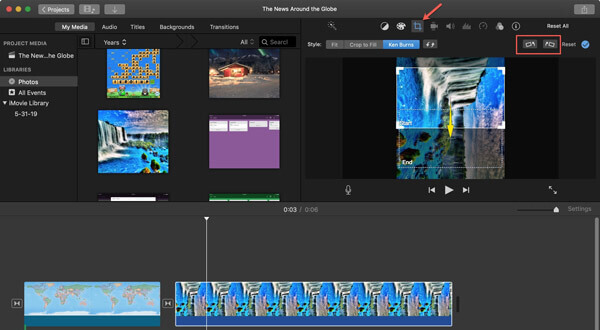
Wenn Sie ein Video horizontal spiegeln möchten, sollten Sie den Videoclip rechtzeitig markieren, auf das Filter Klicken Sie auf die Schaltfläche Umgedreht Option von Clip FilterAuf diese Weise können Sie Videos mit iMovie problemlos horizontal spiegeln.
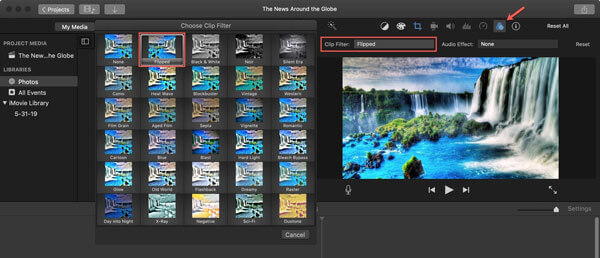
Nachdem Sie das Video umgedreht haben, können Sie das bearbeitete Video auf dem Mac auf die übliche Weise exportieren.
Wenn Sie ein iPhone verwenden und ein Video in iMovie spiegeln möchten, können Sie die iMovie-App kostenlos aus dem App Store installieren und dann die folgende Anleitung zum Drehen und Spiegeln von Videos befolgen. Für iPad-Benutzer können Sie dieselbe Methode verwenden
Öffnen Sie die iMovie-App, tippen Sie auf das große Plus und wählen Sie das Symbol iMovie Option. Suchen Sie das Video, das Sie spiegeln möchten, und tippen Sie dann auf Film erstellen unten, um ein neues Projekt zu erstellen.
Drehen Sie den Videoclip im Viewer mit Daumen und Zeigefinger. Sie können das Video ganz bequem nach Bedarf in den rechten Winkel drehen. Beim Drehen des Videoclips wird auf dem iPhone-Bildschirm ein weißer runder Pfeil angezeigt.
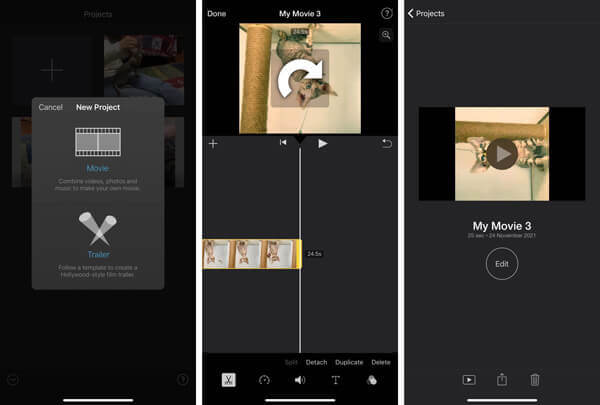
Beachten Sie, dass in der mobilen Version der iMovie-App keine Option zum horizontalen oder vertikalen Spiegeln angeboten wird.
iMovie ist nur mit iOS und macOS kompatibel, daher können Sie damit kein Video auf einem Windows-PC spiegeln. Wenn Sie ein Video auf einem Windows-Computer spiegeln möchten oder weitere Bearbeitungsfunktionen benötigen, können Sie den leistungsstarken Videoeditor und -konverter verwenden. Videokonverter Ultimate ein Versuch.
Laden Sie diese Videorotationssoftware herunter, installieren Sie sie und starten Sie sie auf Ihrem Computer. Klicken Sie auf Dateien hinzufügen oder die große Plus Symbol, um Ihr Video zu importieren.

Drücke den Bearbeiten Symbol, um das Hauptfenster der Videobearbeitung aufzurufen und weitere Bearbeitungsfunktionen zu erhalten.

Drücke den Drehen und Zuschneiden Registerkarte, und dann können Sie das Video frei drehen und spiegeln. Sie können während dieses Schritts andere Funktionen verwenden, um das Video zu bearbeiten und seine Ausgabeeffekte anzupassen. Klicken Sie nach allen Bearbeitungsvorgängen auf die OK Schaltfläche, um die Änderungen zu speichern.

Wenn Sie zum Startfenster zurückkehren, stellen Sie das Ausgabeformat aus dem Alles konvertieren in Klicken Sie dann auf Konvertieren alle Schaltfläche, um das gespiegelte Video auf Ihrem Computer zu speichern.
Kann ich ein Video auf dem iPhone horizontal spiegeln?
Ja, auch wenn iMovie keine horizontale Spiegelfunktion hat, können Sie ein Video auf einem iOS-Gerät trotzdem problemlos horizontal spiegeln. iOS bietet iPhone- und iPad-Benutzern viele grundlegende Bearbeitungsfunktionen, um Videos und Fotos direkt zu bearbeiten. Sie können Ihr Video in der Fotos-App öffnen, oben rechts auf „Bearbeiten“ tippen, die Drehfunktion auswählen und auf das horizontale Spiegelsymbol in der oberen linken Ecke tippen, um ein Video auf dem iPhone horizontal zu spiegeln.
Wie dreht man ein Video zurück?
Um ein Video umzukehren, können Sie sich auf den empfohlenen Video Converter Ultimate verlassen. Er bietet eine Toolbox mit verschiedenen nützlichen Tools, darunter Video Reverser, Video Enhancer, Videokompressor, GIF Maker, 3D Maker und mehr.
Kann ich ein Video auf einem Android-Telefon direkt umdrehen?
Nein, Android bietet keine Videobearbeitungsfunktionen wie iOS, mit denen Sie ein Video auf einem Android-Gerät direkt drehen oder spiegeln können. Sie müssen zum Google Play Store gehen, dort nach einer geeigneten Videobearbeitungs-App suchen und diese installieren. Sie können „Videos spiegeln“ eingeben, um schnell viele nützliche Empfehlungen zu erhalten.
So spiegeln Sie ein Video in iMovie? Dieser Beitrag führt Sie Schritt für Schritt durch das Umdrehen eines Videos auf iPhone, iPad und Mac mit iMovie. Darüber hinaus stellen wir Ihnen eine großartige Videobearbeiter um Videos auf Ihrem Computer einfach zu drehen und zu spiegeln.
Mehr lesen
iMovie Split Screen – So teilen Sie Videos in iMovie auf iPhone/iPad/Mac
Wie kann ich in iMovie zwei Videos nebeneinander platzieren? Wie kann ich ein Video in iMovie teilen? Kann ich mit iMovie zwei Videos auf dem iPhone oder iPad nebeneinander kombinieren? Dieser Beitrag enthält eine ausführliche Anleitung zum geteilten Bildschirm von iMovie.
So nehmen Sie mit der FaceTime HD-Kamera Videos in iMovie auf
Wussten Sie, dass iMovie eine praktische Aufnahmefunktion hat? Mit iMovie können Sie ganz einfach Webcam-Videos über die integrierte FaceTime HD-Kamera Ihres Macs aufnehmen. In diesem Tutorial erfahren Sie, wie das geht.
Video für Web-Hintergrund komprimieren – Web Video Compressor
Wie reduziere ich die Größe eines Videos auf einer Website? Welche Größe sollte ein Website-Video haben? Dieser Beitrag beschreibt 3 Möglichkeiten, Videos für das Web ohne Qualitätsverlust zu komprimieren.
3 verifizierte Methoden zum Exportieren Ihres iMovie-Projekts in MP4
In dieser konkreten Anleitung zeigen wir, wie Sie ein Videoprojekt aus iMovie im MP4-Format exportieren. Damit können Sie den Film auf allen Geräten ansehen.